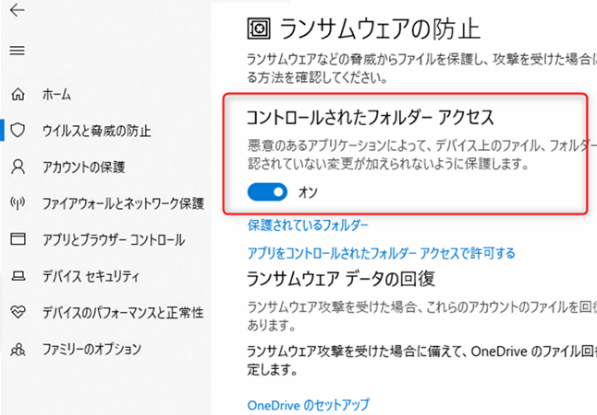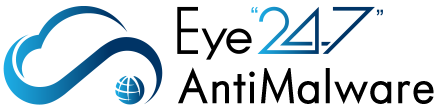| 対象製品 | EX AntiMalware、EX AntiMalware v7 |
|---|---|
| 対象Ver | V6、V7 |
はじめに
管理者権限(Administrator)が無いユーザでインストールを行っている事が主な原因となります。
表示例

自動登録エラー、機能転送エラー
原因
原因1.管理者権限(Administrator)でないユーザでインストールされている。
原因2.コントロールされたフォルダアクセス(ランサムウェア防止)の機能が有効になっている。
対処方法1
管理者権限(Administrator)を持つユーザでログインして再インストールしてください。
※インストール後の運用は制限ユーザでも問題ありません。(アンインストールは標準ユーザでも問題ない)
変更方法:
「コントロール パネル\ユーザー アカウント\ユーザー アカウント\アカウントの管理」で確認。
アカウントの種類の変更にて「標準」「管理者」の変更実施。
1.管理者権限(Administrator)ユーザの確認・変更
1-1「コントロールパネルを開く」
[windowsキー]+[Rキー]を押下してファイル名を指定して実行
「control」と入力してOKを左クリックしてください。
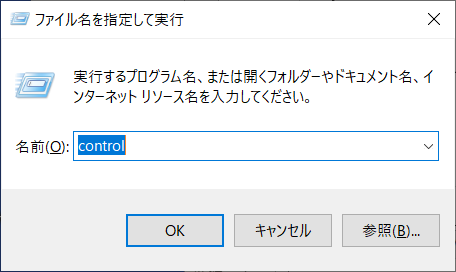
1-2「対象ユーザの権限確認」
[コントロール パネル\ユーザー アカウント\ユーザー アカウント\アカウントの管理]より対象ユーザを選択してください。
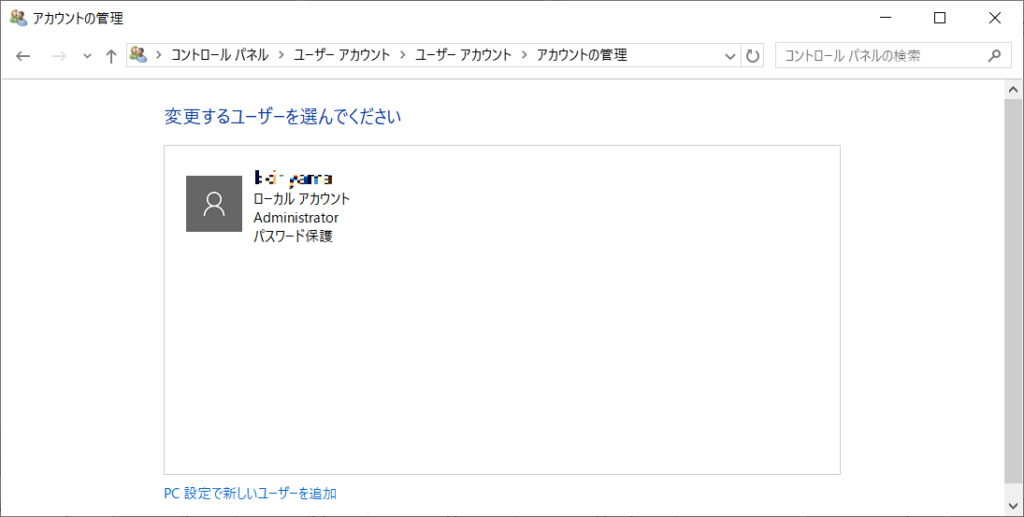
1-3「権限の変更」
[コントロール パネル\ユーザー アカウント\ユーザー アカウント\アカウントの管理\アカウントの変更\アカウントの種類の変更]
アカウントの種類の変更画面にて管理者(Administrator)を選択して変更を行ってください。
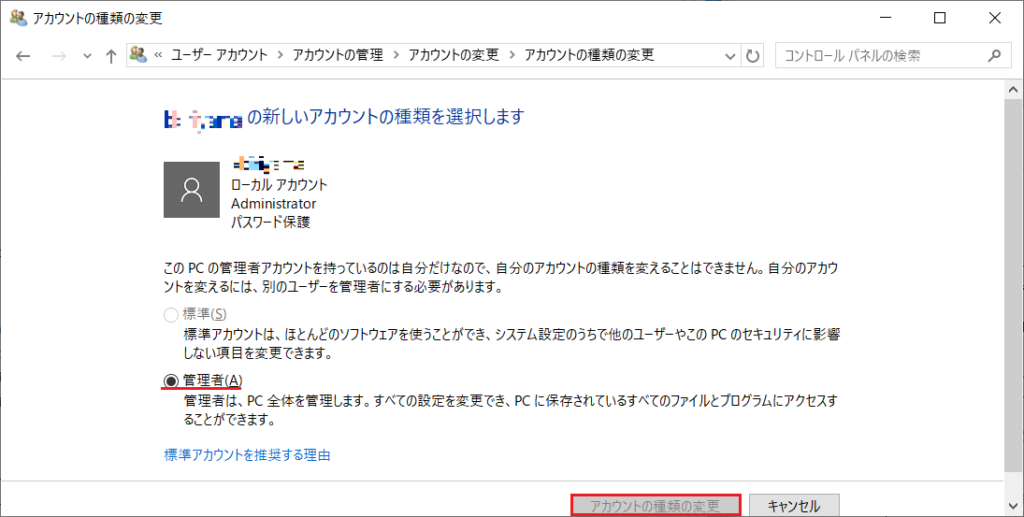
※画像はWindows10 pro (バージョン1809)のものです。
対処方法2
コントロールされたフォルダアクセス(ランサムウェア防止)が有効になっていて、
EX AntiMalwareが必要なフォルダにアクセスできない状態でも機能転送エラーとなります。
※Windows10が対象になります。
2.コントロールされたフォルダアクセス設定の確認方法
2-1「windowsセキュリティを開く」
スタートボタンから、「設定」を開き、更新とセキュリティから「Windows Defender」を選びます。
その後、「windows セキュリティ」を選んでください。
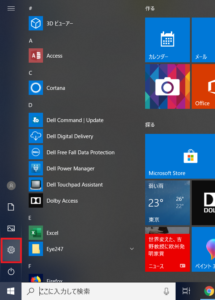
2-2「コントロールされたフォルダアクセス設定」
「ウイルスと脅威の防止」を選択し、「ランサムウェアの防止をクリックします。
※項目が表示されない場合は、画面をスクロールしてください。
「ランサムウェアの防止」画面内にある「コントロールされたフォルダーアクセス」のスイッチがオンと表示されている場合は、クリックしてオフに変更します。